一键安装OpenStack
对于初学OpenStack的新手来说,能首先将OpenStack安装完成,一览其功能架构,再逐一深入学习各个组件无疑是很惬意的,于是找到了开源脚本OneStack,用以一键安装OpenStack,参考链接 http://blog.csdn.net/hilyoo/article/details/7696169 。
本文记录以Windows8为Host Server,VirtualBox虚拟化Ubuntu Server 12.04 Precise Pangolin为服务器进行安装,主要步骤如下:
以root用户执行以下所有操作!
1、系统配置
处理器扩展特性启用PAE/NX,硬件加速启用VT-x/AMD-V和启用嵌套分页
2、网络配置
(1)在 VirtualBox中设置 Ubuntu开启两个网卡,第一个桥接(bridge)方式,第二个主机(host-only)方式
(2) 修改DNS域名服务器,以广州电信ISP为例:
$ vi /etc/resolv.conf
nameserver 202.96.128.86
nameserver 202.96.134.33
注:如果发现每次重启后DNS都会消失需要重新配置,可在 /etc/ rc.local文件追加以下内容:
$sudo vi /etc/rc.local
echo “nameserver 202.96.128.86” >>/etc/resolv.conf
echo “nameserver 202.96.134.33” >>/etc/resolv.conf
(3)配置静态IP(为保证OneStack能顺利一键运行,将网关和IP改成与 OneStack一致)
将实验网络环境中运行环境路由器网关IP地址修改为192.168.139.1,服务器IP地址修改为 192.168.139.50
将Ubuntu服务器IP地址修改为:
$ vi /etc/network/interfaces
# This file describes the network interfaces available on your system
# and how to activate them. For more information, see interfaces(5).
# The loopback network interface
auto lo
iface lo inet loopback
# The primary network interface
auto eth0
iface eth0 inet static
pre-up ifconfig eth0
address 192.168.139.50
netmask 255.255.255.0
network 192.168.139.0
broadcast 192.168.139.255
gateway 192.168.139.1
dns-nameservers 202.96.128.86
# The secondary network interface
auto eth1
iface eth1 inet static
pre-up ifconfig eth1
address 10.0.0.1
netmask 255.255.255.0
network 10.0.0.0
broadcast 10.0.0.255
(4)重启生效
$ /etc/init.d/networking stop
$ /etc/init.d/networking start
3、修改语言
$ vi /etc/default/locale
删除所有内容,修改为以下内容
LANG=”en_US.UTF-8”
LANGUAGE=”en_US:en”
执行生效
$ locale-gen -en_US:en
$ reboot
4、介质准备
$ cd /root
$ svn checkout http://onestack.googlecode.com/svn/trunk/ onestack-read-only
$ cd onestack-read-only
$ wget http://onestack.googlecode.com/files/gen\_keystone\_data.sh -O gen_keystone_data.sh
迅雷下载并保存到当前/root路径 http://cloud-images.ubuntu.com/precise/current/precise-server-cloudimg-amd64-disk1.img
5、修改/root/ onestack-read-only/ oneStack.sh 脚本
建议使用UltraEdit进行下述修改,并在File->Conversions->DOS to UNIX进行格式转换后,再使用SecureCRT的SFTP工具的put命令上传到虚拟机
(1)删除第80行至第88行所有locale相关内容
(2)修改第97行,将#注释删除,并将mirrors.163.com修改为mirrors.sohu.com
(3)删除第100行至第126行network configure后相关网络设置至红色fi结束
(4)将204行wget获取 gen_keystone_data.sh脚本 ## 注释
(5)将305行wget获取 precise-server-cloudimg-amd64-disk1.img镜像 ## 注释
修改执行权限 chmod + x oneStack.sh
6、确保网络正常,一键安装
$ ./ oneStack.sh


























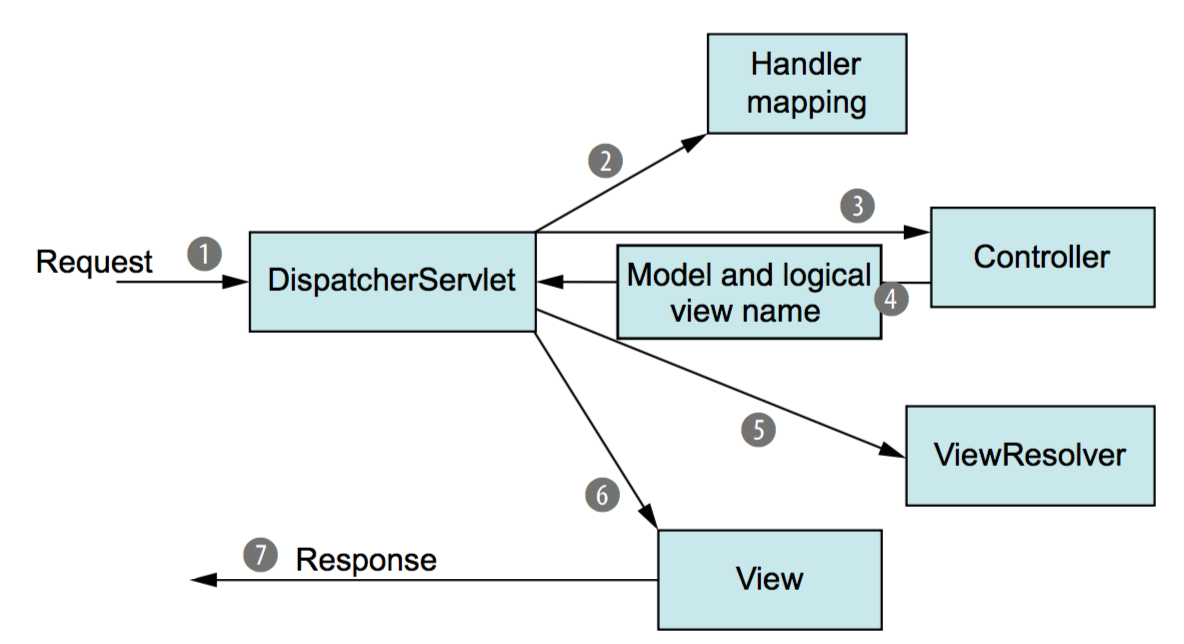
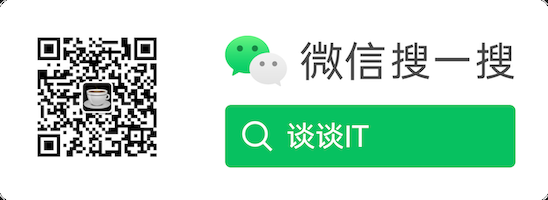
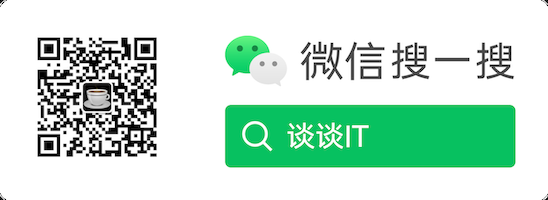

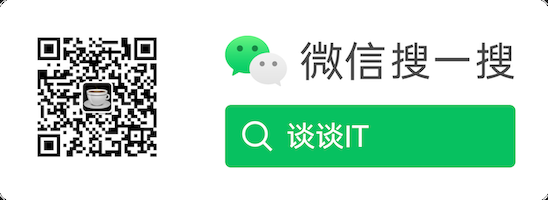
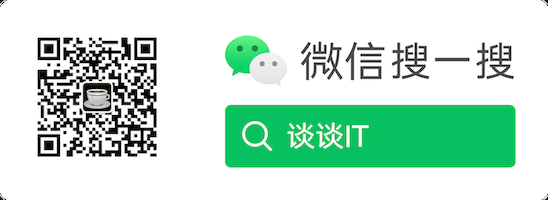



还没有评论,来说两句吧...